Užívatelia - záložka Zoznam
Zoznam už nadefinovaných užívateľov v systéme. Na počiatku je tu iba defaultny užívateľ Supervisor, ktorého nemožno zmazať (význam tohto užívateľa viď kapitola Vecný obsah). Ide o číselník, teda nie je k dispozícii záložka Obmedzenie na výber zobrazených záznamov, zoznam si je však možné podľa rôznych kritérií filtrovať pomocou funkcie Filtrovať alebo pomocou obmedzovacieho/filtračného panela, viď ďalej. V hornej časti záložky je k dispozícii informačný panel, vedľa neho obmedzovací/filtračný panel. Tu sú o. i. zobrazené informácie o aktuálne použitom filtri. Nad informačným panelom môže byť k dispozícii panel pre fulltextové hľadanie.
V zobrazenom zozname je možné zobraziť všetkých užívateľov alebo si obmedziť ich zobrazenie len podľa niektorých:
-
Obmedzenie podľa len uzamknutí/len neuzamknutí
Užívateľov je možné filtrovať podľa uzamknutia. Na to slúži ďalšia časť obmedzovacieho panela v hornej časti záložky Zoznam:
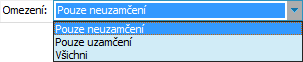
Príklad filtrovania podľa len neuzamknutých užívateľov, tzn. zobrazia sa len neuzamknuté užívatelia.
Pri otvorení číselníku je vždy nastavené obmedzenie "Len neuzamknutí".
Nasleduje zoznam záznamov vyhovujúcich obmedzeniu zadanému vyššie. Význam jednotlivých položiek zobrazených v tejto záložke vyplýva z ich názvu alebo z ich popisu v záložke Detail.
Okrem výrobcom dodávaných stĺpcov si môžete nadefinovať vlastné podľa potreby, viď definovateľné stĺpce.
Pod zoznamom je Panel na vyhľadávanie, triedenie. Za akých okolností je k dispozícii a čo pre neho ďalej platí, viď popis daného panela. Ďalej viď Radenie, triedenie, vyhľadávanie v zoznamoch. Triedenie tu:
- podľa mena
- podľa prihlasovacieho mena
- podľa uzamknutia
- podľa skratky
Pre rýchly výber triedenia je tiež možné použiť kliknutie na hlavičku stĺpca (len pri stĺpcoch, ktoré triedenie podporujú). Ďalej môže byť k dispozícii triedenie podľa užívateľsky definovaných stĺpcov.
V spodnej časti záložky Zoznam môže byť variantne zobrazený niektorý z Panelov definovateľných údajov zoznamu pre túto agendu. Zobrazenie daného panela závisí od aktuálneho nastavenia v menu Nastavenie pre danú agendu a prihláseného užívateľa.
Funkcie k tejto záložke:
| Názov | Kl. | Je | Ďalší popis: |
|---|---|---|---|
| Help |
F1 |

|
|
| Nový |
F2 |

|
Popis zadávaných položiek viď záložka Detail. Pozor, nový užívateľ po svojom založení nemá žiadne prístupové práva! Tie je mu potrebné priradiť pridelením jemu zodpovedajúcej roly. Užívateľovi možno prideliť niektorú už existujúcu rolu, príp. mu založiť novú, jeho vlastnú (napr. pokiaľ rola so zodpovedajúcim nastavením prístupových práv neexistuje alebo pokiaľ ju už má pridelenú iný užívateľ a nie je žiaduce, aby ju spoločne zdieľali). Na zjednodušenie systém po uložení nového užívateľa ponúkne možnosť rovno mu založiť novú jeho vlastnú rolu, ktorú potom automaticky založí a užívateľovi priradí a ktorej potom stačí v agende rolí len vhodne nastaviť prístupové práva. Užívateľovi možno taktiež prideliť rolu dodatočne v agende Užívateľov v záložke Roly alebo v agende Roly v záložke Užívatelia. |
| Detail / Zoznam |
F3 |

|
|
| Opraviť |
F4 |

|
Ide o funkčné tlačidlo s voľbou, kde môžete zvoliť jednu z možností opráv dostupných v tejto agende. Jednotlivé možnosti sa líšia tým, ktoré všetky položky je pomocou nich možné opravovať a ďalej, či ide o opravu jedného záznamu alebo o hromadnú opravu označených. Na vykonávanie hromadných opráv musí mať užívateľ pridelené privilégium Použiť hromadné opravy. Bežná oprava aktuálneho záznamu. Popis jednotlivých položiek viď záložka Detail. Slouží k hromadnému přidělení oprávnění k určité externí aplikaci označeným uživatelům. Podrobněji viz popis funkce Přidat na záložce Aplikace. Přidělení oprávnění se nezdaří, pokud je označených tolik uživatelů, že by po dokončení akce počet použitých (přidělených) oprávnění k dané aplikaci přesáhl jejich celkový dostupný počet. V takovém případě se oprávnění nepřiřadí žádnému z označených uživatelů a použití funkce skončí chybovým hlášením. Slouží k hromadnému odebrání oprávnění k určité externí aplikaci označeným uživatelům. Podrobněji viz popis funkce Odebrat na záložce Aplikace. Slúži na hromadnú opravu vybraných pevných položiek (vybraných výrobcom) a ďalej tých užívateľský definovateľných položiek definovaných k triede Business objektov danej agendy, ktoré majú vo svojej definícii nastavené, že je možné ich hromadne opravovať, tzn. majú začiarknutý príznak Hromadná zmena. Pomocou hromadných opráv je možné hodnoty príp. i mazať. Viď tiež Možnosti hromadných opráv podľa typu opravovaných položiek a ďalej Mazanie hodnôt pomocou hromadných opráv. Ak je funkcia v agende k dispozícii, nahradzuje funkciu Hrom. oprava už. položiek (pretože pomocou Rozšírenej hromadnej opravy je možné opravovať i užívateľsky definovateľné položky). Uskutoční hromadnú opravu podľa zadaných hodnôt na všetkých označených záznamoch (pokiaľ nie je žiadny označený, spracuje aktuálny záznam). Po vyvolaní funkcie sa zobrazí dialógové okno s definovateľným zoznamom hromadne opraviteľných položiek, kde je možné zadať, ktoré položky sa majú opraviť, na aké hodnoty a v akom počte transakcií. Zmeny hodnôt je možné zadávať i výrazom, čo značne zvyšuje možnosti využitia tejto funkcie. |
| Tlač, export |
F5 alebo shift+F5 |

|
Ide o funkčné tlačidlo s voľbou, kde môžete zvoliť funkciu podľa požadovaného typu výstupu:
|
| Vymazať |
F8 |

|
Vybraný záznam/záznamy vymaže. Ide o trvalé vymazanie z databázy (nie len skrytie ako pri niektorých číselníkoch), teda mažte záznamy s uvážením. Pokiaľ vymazanie záznamu z nejakého dôvodu nie je možné, systém to oznámi.. Ak je v zozname povolené označovanie a aspoň jeden záznam je označený, tak funkcia spracuje všetky označené záznamy, v opačnom prípade spracuje aktuálny záznam. Viď tiež všeobecný popis funkcie Vymazať. Tu ďalej platí: Vymazať nemožno Supervisora a to za žiadnych okolností. Ďalej nemožno vymazať užívateľa, na ktorého už existujú odkazy z iných modulov, napr. vystavil nejaký doklad a pod. Za použitie užívateľa sa nepovažuje to, že mu bola pridelená nejaká rola. Pokiaľ vymažete užívateľa, ktorému predtým už bola pridelená nejaká rola (viď záložka Roly), väzby danej roly na tohto užívateľa sa taktiež automaticky zrušia. |
| Skopírovať |
F9 |

|
Skopíruje daného užívateľa a to vrátane jemu pridelených rolí (a tým aj prístupových práv), keďže sa predpokladá, že vo väčšine prípadov pôjde o požiadavku získať kópiu nového užívateľa so zhodnými právami. Skopírovanie užívateľa je teda najrýchlejší spôsob, ako zaviesť nového užívateľa, ktorý má napr. nahradiť pôvodného a má mať rovnaké práva. Ďalej sa skopírujú aj všetky interne pamätané nastavenia na daného užívateľa (tzn. napr. nastavené východiskové obmedzenia v agendách, všetky vizuálne nastavenia typu Zobrazovať zoznam v detaile apod.). |
| Občerstviť |
F11 |

|
|
| Prepnúť číselník |
F12 |

|
|
| Skryté | - |

|
Nepodporuje skrývanie. |
| Rozvetviť | - |

|
Nepodporuje stromové zobrazenie |
| Úlohy | - |

|
Funkcia otvorí webovú aplikáciu Úlohy so zobrazeným prehľadom úloh pridelených prihlásenému užívateľovi naviazaných na niektorý z označených záznamov, prípadne na aktuálny záznam, pokiaľ nie je žiaden záznam označený. Podrobnejšie viď popis štandardnej funkcie Úlohy. Je k dispozícii iba vtedy, ak je v menu Nastavenie danej agendy aktuálne začiarknutá voľba Zobrazovať Úlohy. |
| Nová úloha | - |

|
Funkcia otvorí webovú aplikáciu Úlohy v režime zadávanie novej úlohy, v ktorom predvyplní väzby na označené záznamy, prípadne na aktuálny záznam, pokiaľ nie je žiaden záznam označený. Podrobnejšie viď popis štandardná funkcia Nová úloha. Je k dispozícii iba vtedy, ak je v menu Nastavenie danej agendy aktuálne začiarknutá voľba Zobrazovať Úlohy. |
| Filtrovať |
alt+F11 alebo shift+alt+F11 |

|
Funkcia umožňujúca si zobrazené záznamy v číselníku filtrovať a to niekoľkými spôsobmi. Podrobný popis funkcie viď samostatná kap. - Filtrovanie v číselníkoch. |
| Triedenie | ctrl+číslo |

|
Jedna z možností voľby aktuálneho triedenia. |
| Autom. správy |
ctrl+F12 |

|
Funkcia na prácu s definíciami automatických správ. Je k dispozícii iba vtedy, ak existuje nejaký kontrolný bod pre danú agendu, ďalej viď všeobecný popis funkcie Autom. správy. |
| Nastavenie tlače po uložení | - |

|
Funkcia slúži na nastavenie akcie, ktorá sa má vykonať po uložení záznamu v danej agende. Detailný popis funkcie a jej podvolieb viď samostatnú kap. - Nastavenie tlače po uložení záznamu. |
| Vytvoriť správu |
ctrl+M |

|
|
| Sledovanie zmien |
ctrl+S alebo shift+ctrl+S |

|
Funkcia na zobrazovanie a prácu so záznamami vykonaných zmien. Je k dispozícii len vtedy, ak sa používa sledovanie zmien, viď čo je potrebné na prevádzku sledovania zmien. Detailný popis funkcie a jej podvolieb viď samostatná kap. - Sledovanie zmien v agendách. |
Ďalšie funkcie:
| Názov | Kl. | Doplňujúci popis: | ||||||||||
|---|---|---|---|---|---|---|---|---|---|---|---|---|
| Náhľad práv |
F5 |
Umožní zobraziť si efektívne práva a privilégia aktuálneho užívateľa:
Na zobrazenie práv resp. privilégií sa využíva agenda editora, ktorá sa po vyvolaní funkcie otvorí "cez" zdrojovú agendu. K dispozícii sú všetky funkcie, ktoré agenda editora ponúka. Aktuálne prihlásený užívateľ si môže svoje efektívne práva a privilégia zobraziť v rámci funkcie Zobraziť prístupové práva v menu Nastavenie, teda na zobrazenie svojich práv nemusí mať vôbec prístup do agend administrácie práv. |
||||||||||
| Prevziať nastavenia |
ctrl+F9 |
Umožňuje od zadaného vzorového užívateľa prevziať užívateľské nastavenie. Ak sú v zozname (needitovateľnom zozname) užívateľov nejaké záznamy označené, funkcia spracuje označené záznamy (prevezme nastavenia pre označené), v opačnom prípade spracuje aktuálny záznam. Ide o rôzne nastavenia, ktoré sa pamätajú na užívateľa a prípadne i agendu, ako napr. aktuálne nastavenie rôznych volieb v menu Nastavenie (použitie panelov definovateľných údajov, použitie definovateľných formulárov, nastavení plochy a pod.), nastavenie stĺpcov v zozname danej agendy(veľkosť, poradie, resp. vybraná definícia stĺpcov atď.), príp. nejaké naposledy použité hodnoty (napr. v lište obmedzenia agendy a pod.), definície obmedzení (vrátane zdieľania, obľúbené, východiskové atď.) a množstvo iných. Tieto nastavenia sa pamätajú v repository. Pozor, nastavenia vykonané daným užívateľom pre danú agendu sa ukladajú až po zatvorení danej agendy. Pozor, pokiaľ sa preberá napr. definícia obmedzenia, ktorej názov sa zhoduje s názvom už existujúcej definície, definícia sa preberanou definíciou prepíše! Toto správanie je obecného rázu. Tzn. užívateľské nastavenia, ktoré užívateľovi A chýbajú, sa od vybraného užívateľa B preberú všetky a tie, ktoré spolu kolidujú, sa prepíšu. Prevziať teda znamená pridať a prípadne i prepísať. Po vyvolaní funkcie sa zobrazí dialógové okno, kde zadáte údaje potrebné pre prevzatie nastavení:
Funkcia prejde užívateľské nastavenia vzorového užívateľa (uložené v repository) a nakopíruje ich vybraným užívateľom. Pokiaľ je špecifikovaný výber agend, užívateľské nastavenia sa skopírujú len pre vybrané agendy. Užívateľ, ktorému sa vnucujú cudzie nastavenia, nesmie mať spustené príslušné agendy, inak sa prevzatie nastavení danej agendy neuplatní. Na odovzdanie nastavenia jednej konkrétnej agendy iným užívateľom je možné využiť i funkciu Odovzdať nastavenie iným užívateľom v menu Nastavenie jednotlivých agend. |
||||||||||
| Obmedzenie | - |
Otevře agendu Omezení s červeným omezením za položku Uživatel. Využijete např, pokud vám daný pracovník odešel a chcete "vyčistit" všechny "jeho" omezení. Funkce vyvolá agendu Omezení a otevře ji "přes" agendu uživatelů. Zde jsou k dispozici všechny funkce agendy Přehled omezení. Takto odtud vyvolaná agenda Přehled omezení se otevře rovnou s přednastaveným omezením, tzv. červeným omezením, a to za omezení k aktuálnímu uživateli. Toto červené omezení však můžete v záložce Omezení agendy Přehled omezení standardně zrušit (vyčistit) a získat záznamy podle libovolného jiného omezení, nebo zcela bez omezení (a mít pak k dispozici seznam všech existujících definic omezení apod.). |
||||||||||
| Synchronizácia užívateľa Vizualizácie dát | - |
Umožní provést synchronizaci uživatelů ABRA Gen s Vizualizací dat v případě, že z nějakého důvodu neproběhla synchronizace automaticky. Funkce je jednou ze součástí Vizualizace dat. Funkce není k dispozici, pokud není zprovozněna Vizualizace dat a nejsou splněny příslušné podmínky provozu Vizualizace dat a to ty z nich, které ovlivňují dostupnost této funkce, viz popis daných podmínek. Více viz součásti Vizualizace dat - nastavení přístupu uživatele. Funkce není k dispozici přes tlačítko, nalézá se v menu Funkce. |
Ďalšie špeciálne funkcie:
| Názov | Kl. | Doplňujúci popis: |
|---|---|---|
| Hromadne označiť záznamy | shift+F10 |
Jedna z možností vyvolania hromadného označovania záznamov. Podrobný popis označovania viď kapitola Označovanie v needitovateľných zoznamoch. Je vyvolateľná len vtedy, ak je na danom zozname fókus. Táto funkcia sa neponúka v menu ani na paneli funkčných tlačidiel a ako je možné ju vyvolať, viď popis funkcie. V predchádzajúcich verziách bolo možné funkciu vyvolať aj pomocou multifunkčného tlačidla z panela funkčných tlačidiel alebo voľbou z menu Funkcie. |
| Hľadať hodnotu v zozname | ctrl+F |
Funkcia na hľadanie hodnoty v zozname. Je vyvolateľná len vtedy, ak je na danom zozname fókus. Táto funkcia sa neponúka v menu ani na paneli funkčných tlačidiel a ako ju je možné vyvolať, viď popis funkcie. |